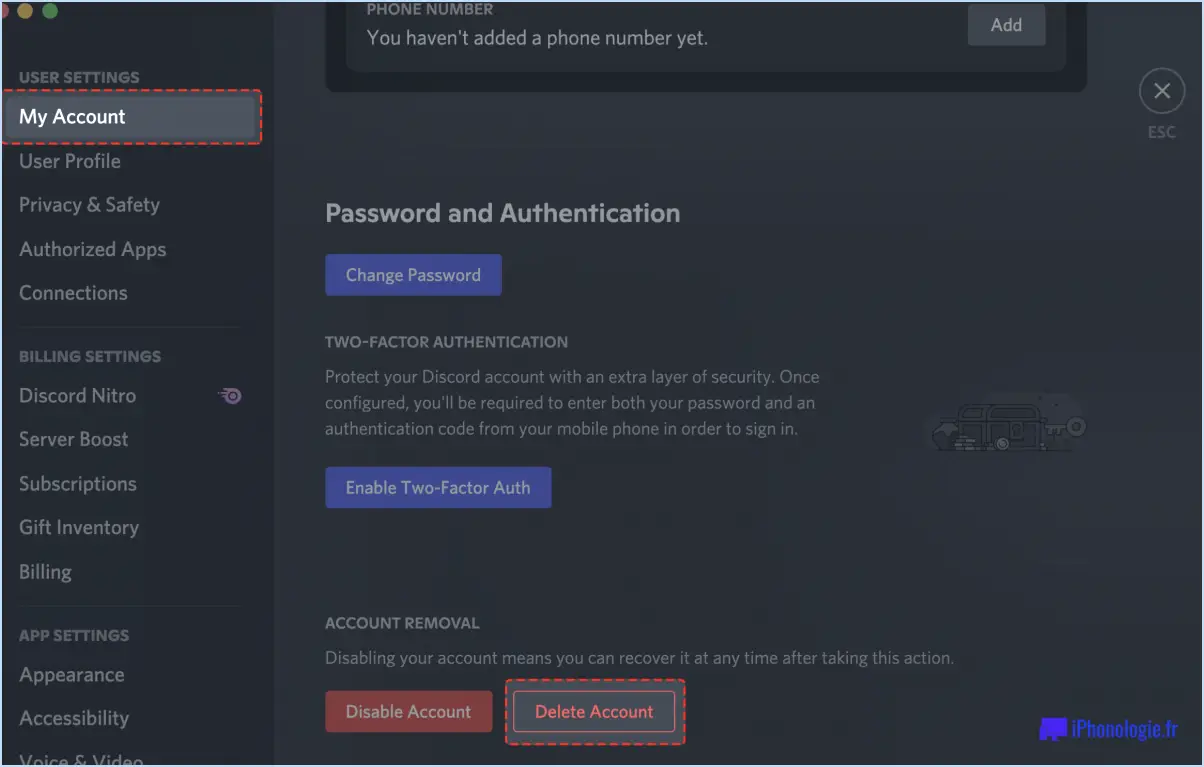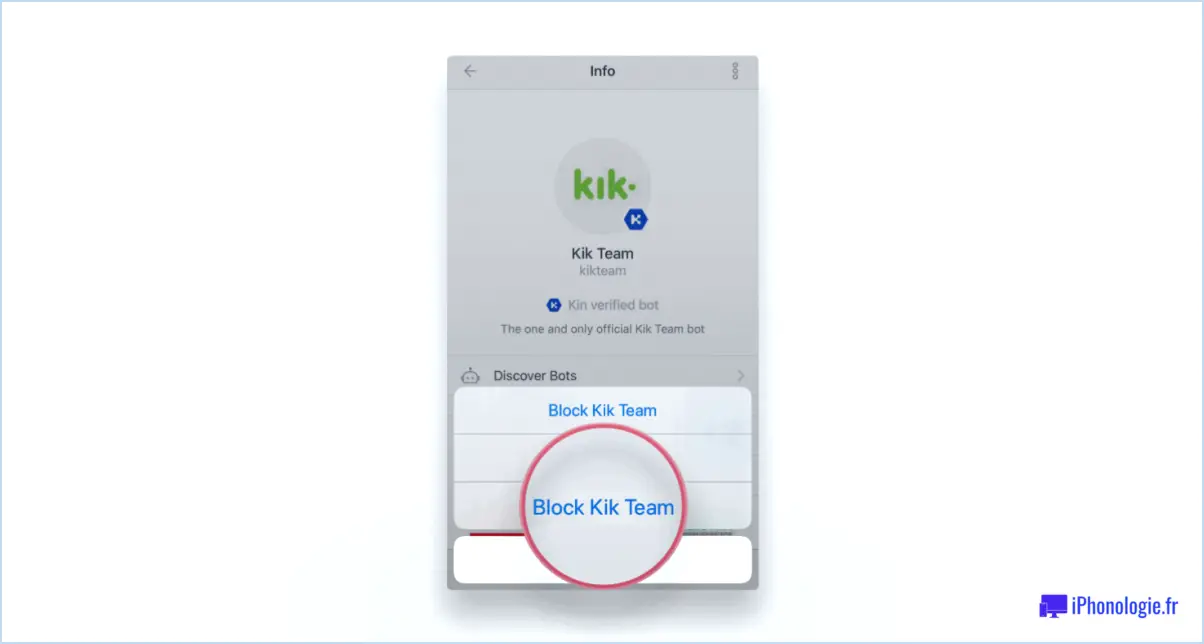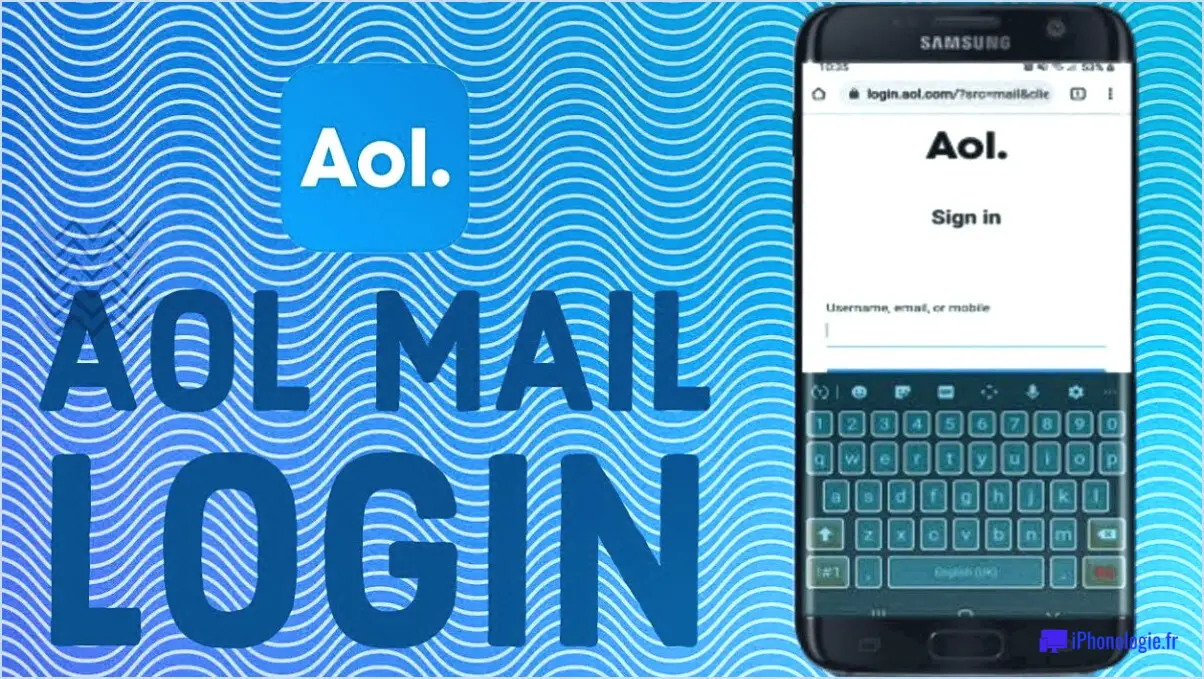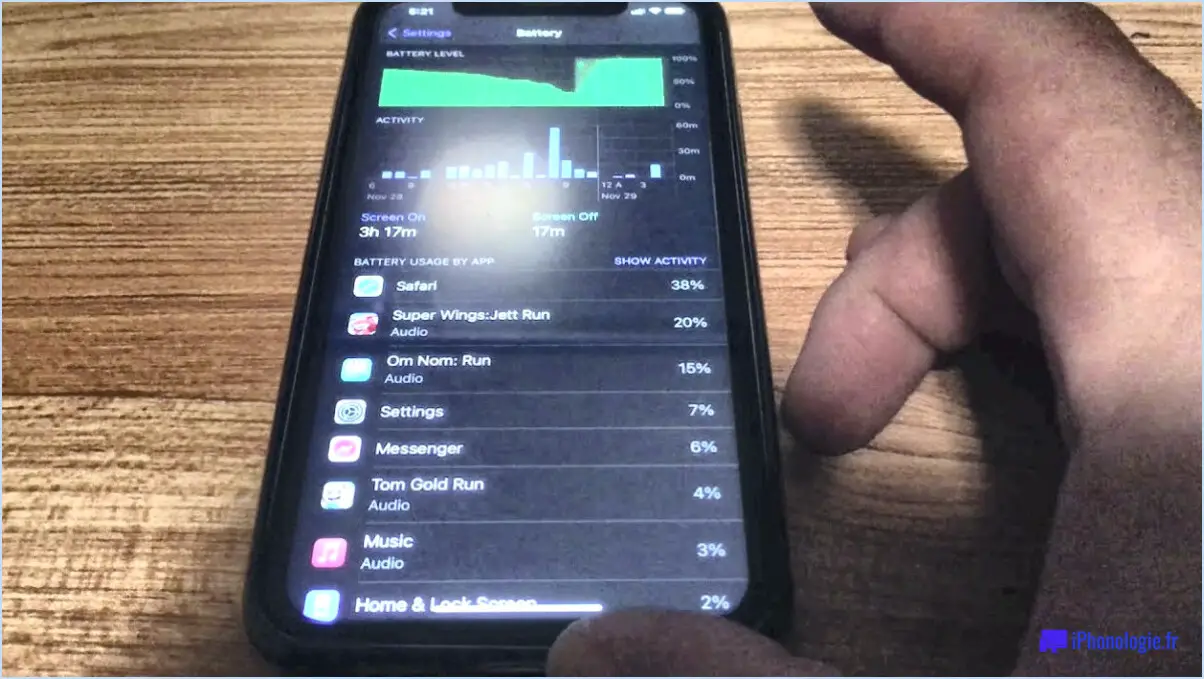Ipad bloqué sur la boucle du logo apple?
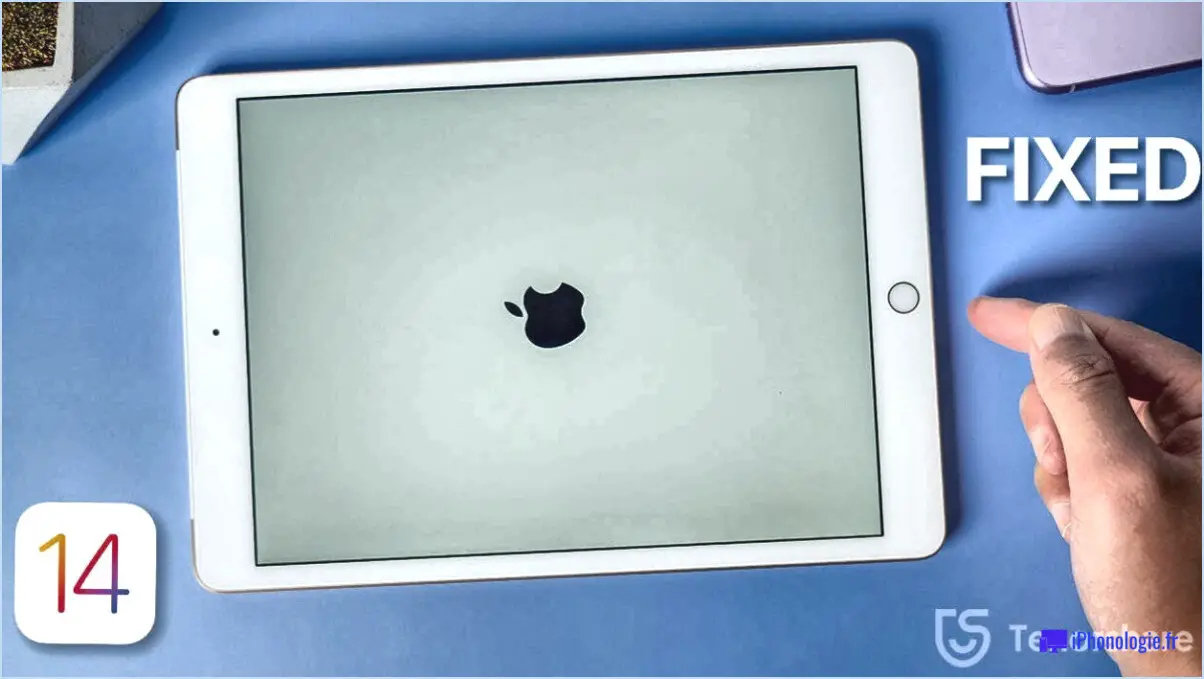
Votre iPad est coincé dans une boucle de logo Apple? Ne vous inquiétez pas, nous avons tout ce qu'il vous faut ! Voici quelques étapes de dépannage qui vous aideront à résoudre ce problème et à rétablir le bon fonctionnement de votre iPad.
- Vérifiez l'autonomie de la batterie : La première étape consiste à s'assurer que votre iPad dispose d'une autonomie suffisante. Assurez-vous qu'il est complètement chargé ou qu'il est branché sur un chargeur qui fonctionne correctement. Si votre iPad est branché mais ne se charge pas, il peut s'agir d'un problème avec le chargeur. Essayez d'utiliser un autre chargeur ou câble USB pour voir si cela résout le problème.
- Forcer le redémarrage : Si votre iPad est bloqué dans une boucle avec le logo Apple, vous pouvez essayer de le redémarrer de force. Pour ce faire, maintenez enfoncés simultanément le bouton Veille/Éveil et le bouton Accueil (ou le bouton d'augmentation du volume, selon le modèle d'iPad) jusqu'à ce que vous voyiez le logo Apple disparaître puis réapparaître. Relâchez les boutons et laissez votre iPad redémarrer. Cela peut aider à briser la boucle et permettre à votre iPad de démarrer normalement.
- Mettez à jour iOS : Il est essentiel de maintenir le système d'exploitation de votre iPad à jour pour qu'il soit performant. Si votre iPad reste bloqué sur la boucle du logo Apple, cela peut être dû à un problème logiciel. Essayez de mettre à jour la dernière version d'iOS en allant dans Réglages > Général > Mise à jour du logiciel. Si une mise à jour est disponible, téléchargez-la et installez-la.
- Restaurer l'iPad : Si les étapes ci-dessus ne fonctionnent pas, il se peut que vous deviez restaurer votre iPad. Cette opération effacera toutes les données de votre iPad ; assurez-vous donc de disposer d'une sauvegarde avant de procéder. Connectez votre iPad à un ordinateur sur lequel iTunes est installé, mettez-le en mode de récupération, puis suivez les invites à l'écran pour restaurer les paramètres d'usine de votre iPad. Une fois la restauration terminée, vous pouvez configurer votre iPad comme s'il était neuf ou le restaurer à partir d'une sauvegarde.
- Contactez l'assistance Apple : Si vous avez essayé toutes les étapes ci-dessus et que votre iPad reste bloqué sur la boucle du logo Apple, il est préférable de contacter l'assistance Apple pour obtenir de l'aide. Ils ont des techniciens qualifiés qui peuvent diagnostiquer et résoudre les problèmes matériels ou logiciels de votre iPad.
En conclusion, si votre iPad est bloqué dans une boucle de logo Apple, essayez de vérifier l'autonomie de la batterie, de forcer le redémarrage, de mettre à jour iOS ou de restaurer votre iPad. Si tout cela échoue, contactez l'assistance Apple pour obtenir l'aide d'un expert. Nous espérons que ces conseils vous aideront à résoudre le problème et à rétablir le fonctionnement normal de votre iPad !
Comment réparer un logo Apple bloqué lors d'un redémarrage sans fin?
Si vous rencontrez un logo Apple bloqué et un redémarrage sans fin sur votre iPhone ou votre iPad, il y a plusieurs choses que vous pouvez faire pour essayer de résoudre le problème :
- Vérifiez la batterie : Assurez-vous que votre appareil dispose d'une autonomie suffisante pour continuer à fonctionner. S'il est branché, assurez-vous que le câble est correctement connecté et qu'il n'est pas cassé.
- Redémarrez votre appareil : Essayez de réinitialiser votre appareil en maintenant enfoncés le bouton d'accueil et le bouton d'alimentation en même temps pendant environ 10 secondes. Cela devrait forcer votre appareil à redémarrer et pourrait résoudre le problème.
- Mettez à jour votre logiciel : Assurez-vous que votre appareil dispose de la dernière mise à jour logicielle. Allez dans Paramètres > Général > Mise à jour du logiciel et vérifiez si une mise à jour est disponible.
- Restaurez votre appareil : Si aucune des étapes ci-dessus ne fonctionne, il se peut que vous deviez restaurer votre appareil. Connectez votre appareil à un ordinateur et utilisez iTunes pour le restaurer. Notez que cette opération effacera toutes les données de votre appareil ; assurez-vous donc de disposer d'une sauvegarde avant de procéder à la restauration.
En suivant ces étapes, vous devriez être en mesure de réparer un logo Apple bloqué et un redémarrage sans fin sur votre iPhone ou iPad.
Comment réparer le logo Apple de la mort?
Faire l'expérience du logo Apple de la mort peut être frustrant, mais il y a plusieurs façons d'essayer de le réparer. Comme il n'existe pas de solution unique, essayez les options suivantes jusqu'à ce que l'une d'entre elles vous convienne :
- Supprimez le fichier "/System/Library/PrivateFrameworks/AppleLogo.framework" de votre système.
- Restaurez votre ordinateur à partir d'une sauvegarde précédente.
- Utilisez un outil de récupération tiers.
N'oubliez pas de toujours sauvegarder vos données avant de tenter une quelconque réparation. Si aucune de ces options ne fonctionne, il est préférable de contacter l'assistance Apple ou de confier votre appareil à un centre de réparation agréé.
Pourquoi mon iPad se bloque-t-il?
Si votre iPad se bloque, cela peut être dû à un manque de batterie. Lorsque la batterie descend à 20 % ou moins, l'appareil peut se bloquer, surtout s'il n'a pas été utilisé pendant un certain temps. La solution consiste à brancher l'appareil sur un chargeur et à l'allumer pour voir si cela résout le problème. Si ce n'est pas le cas, essayez de le restaurer à partir d'une sauvegarde. Parmi les autres causes potentielles de blocage, citons un logiciel obsolète, un trop grand nombre d'applications ouvertes et un espace de stockage saturé. Le nettoyage de l'espace de stockage et la mise à jour du logiciel peuvent également contribuer à éviter le blocage.
Comment forcer mon iPad à passer en mode de récupération sans ordinateur?
Pour forcer votre iPad à passer en mode de récupération sans ordinateur, vous pouvez essayer plusieurs méthodes. La première méthode consiste à maintenir le bouton d'accueil et le bouton d'alimentation enfoncés en même temps jusqu'à ce que l'iPad redémarre. La seconde méthode consiste à maintenir enfoncés simultanément le bouton d'accueil et le bouton de veille/éveil jusqu'à ce que l'iPad s'éteigne, puis redémarre en mode de récupération. N'oubliez pas que le passage de votre iPad en mode de récupération effacera toutes vos données ; veillez donc à sauvegarder votre appareil avant de tenter cette opération.
Comment réparer une mise à jour iOS bloquée?
Si votre appareil iOS est bloqué sur une mise à jour, vous pouvez essayer de résoudre le problème. Voici quelques conseils :
- Assurez-vous que votre appareil est branché et qu'il dispose d'une autonomie suffisante pour terminer la mise à jour.
- Si votre appareil est toujours bloqué, essayez de le réinitialiser en maintenant les boutons Veille/Éveil et Accueil enfoncés pendant 10 secondes. Cela devrait forcer votre appareil à redémarrer.
- Si les étapes précédentes ne fonctionnent pas, essayez de mettre à jour votre appareil via iTunes sur votre ordinateur. Connectez votre appareil à votre ordinateur et ouvrez iTunes. Sélectionnez votre appareil dans iTunes et cliquez sur "Mise à jour".
- Si aucune des étapes précédentes ne fonctionne, contactez l'assistance Apple pour obtenir de l'aide.
En suivant ces étapes, vous pouvez généralement réparer une mise à jour iOS bloquée et faire en sorte que votre appareil fonctionne à nouveau.
Comment restaurer mon iPad sans ordinateur?
Si vous n'avez pas d'ordinateur à votre disposition, il existe encore quelques moyens de restaurer votre iPad. Vous pouvez utiliser l'option "Effacer tout le contenu et tous les réglages" dans le menu Réglages pour restaurer votre appareil dans son état d'origine. Gardez à l'esprit que cette opération effacera toutes les données de votre iPad ; veillez donc à sauvegarder toutes les informations importantes avant de procéder. Une autre option consiste à utiliser un outil tiers capable de restaurer votre iPad à partir d'une sauvegarde ou directement à partir de l'appareil lui-même. Veillez à choisir un outil de bonne réputation pour garantir la sécurité de vos données.
Comment mettre l'iPad en mode DFU?
Mettre votre iPad en mode DFU peut s'avérer utile pour résoudre les problèmes liés à votre appareil ou pour effectuer une mise à jour du micrologiciel. Pour mettre votre iPad en mode DFU, procédez comme suit :
- Maintenez le bouton d'accueil et le bouton d'alimentation enfoncés en même temps jusqu'à ce que l'iPad s'éteigne.
- Branchez votre iPad sur un ordinateur à l'aide d'un câble USB.
- Sur l'ordinateur, ouvrez iTunes et sélectionnez votre iPad dans la liste des appareils.
- Cliquez sur Restaurer et saisissez le mot de passe de votre identifiant Apple.
- iTunes commencera à restaurer votre iPad et, une fois la restauration terminée, il vous demandera de confirmer la restauration.
- Sélectionnez Oui et votre iPad redémarrera.
Notez que le fait de mettre votre iPad en mode DFU effacera toutes les données de l'appareil, veillez donc à sauvegarder vos données avant de procéder.
Que se passe-t-il lorsque l'icône Apple reste affichée à l'écran?
L'icône Apple peut rester sur votre écran pour différentes raisons. L'une des raisons les plus courantes est le redémarrage de l'ordinateur ou sa mise sous tension. L'icône restera à l'écran jusqu'à ce que l'ordinateur ait fini de démarrer. Une autre raison peut être un problème dans le système. Dans certains cas, vous pouvez avoir une application ouverte dans Safari, puis la fermer à l'aide de la touche Echap, ce qui fait que l'icône reste à l'écran. Enfin, vous pouvez faire glisser l'icône Apple hors de votre écran en maintenant la touche Option enfoncée tout en cliquant dessus. Si l'icône Apple reste affichée à l'écran pendant une période prolongée, cela peut indiquer un problème avec votre ordinateur et vous devriez demander une assistance technique.
Que se passe-t-il lorsqu'une réinitialisation dure ne fonctionne pas sur l'iPhone?
Si une réinitialisation dure ne fonctionne pas sur votre iPhone, cela peut être le signe d'un problème plus grave. Voici quelques raisons possibles pour lesquelles une réinitialisation dure ne fonctionne pas :
- La batterie est complètement déchargée.
- Le logiciel est corrompu.
- Il y a un problème matériel.
Si vous avez essayé plusieurs réinitialisations et que votre iPhone ne fonctionne toujours pas, il est peut-être temps d'envisager un remplacement. Vous pouvez contacter l'assistance Apple ou vous rendre dans un Apple Store pour obtenir de l'aide.